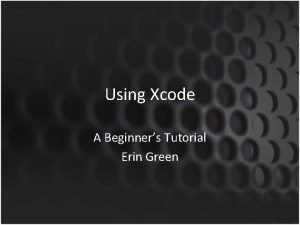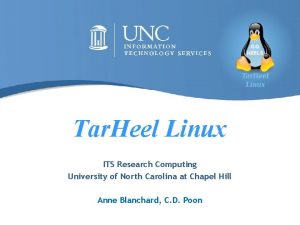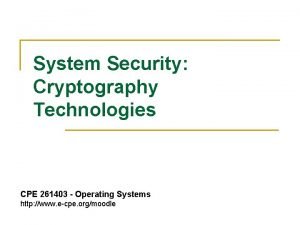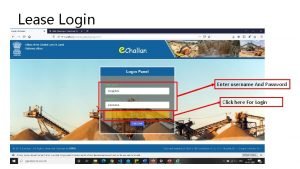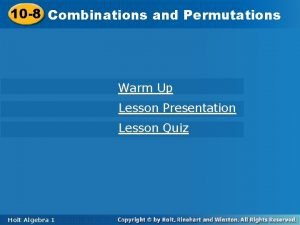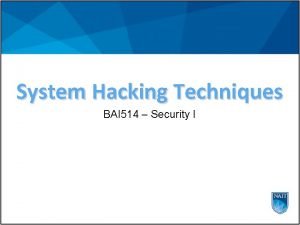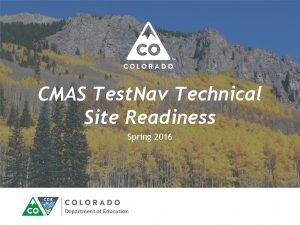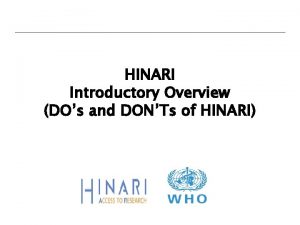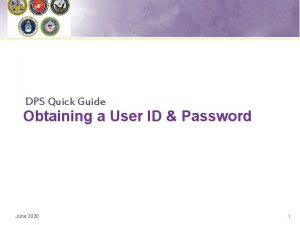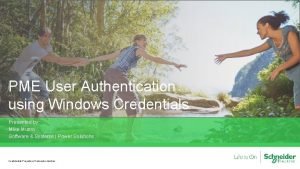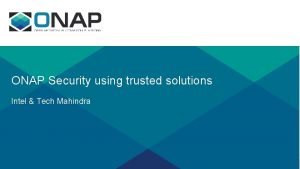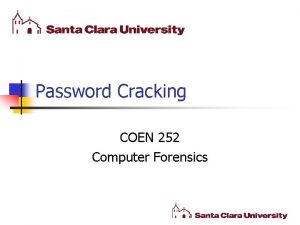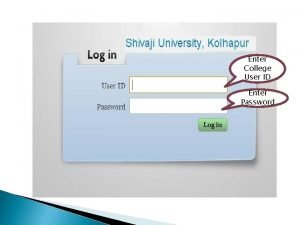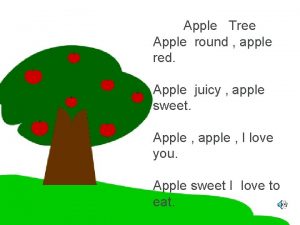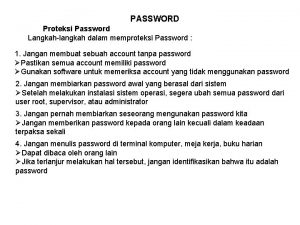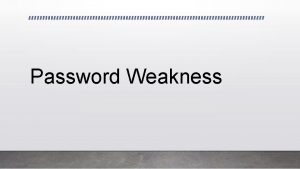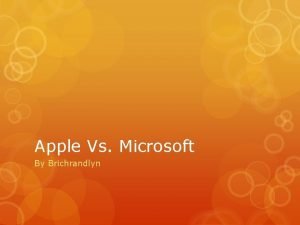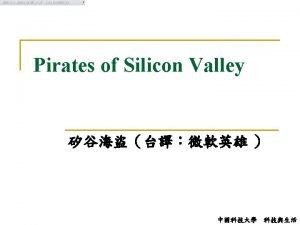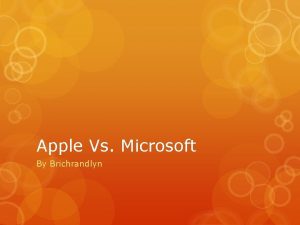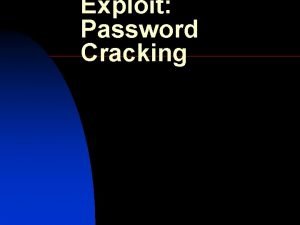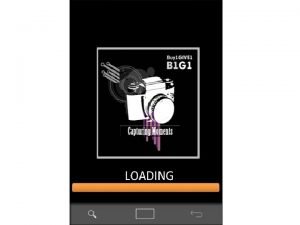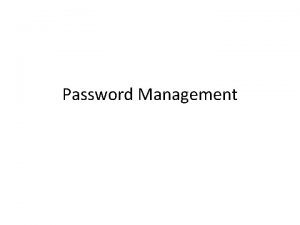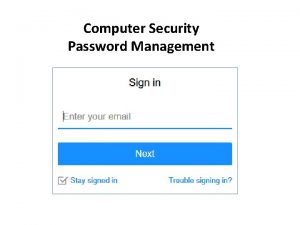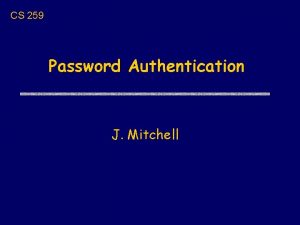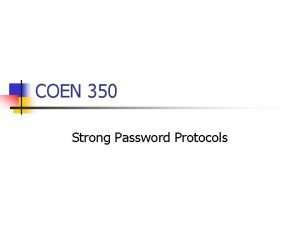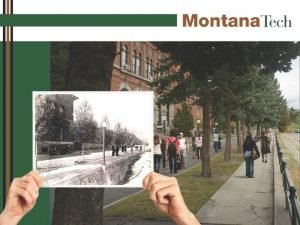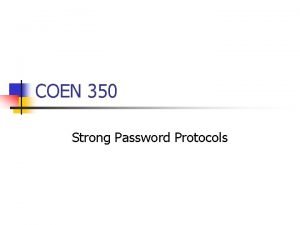1 Xcode v Xcode Apple ID Password Xcode
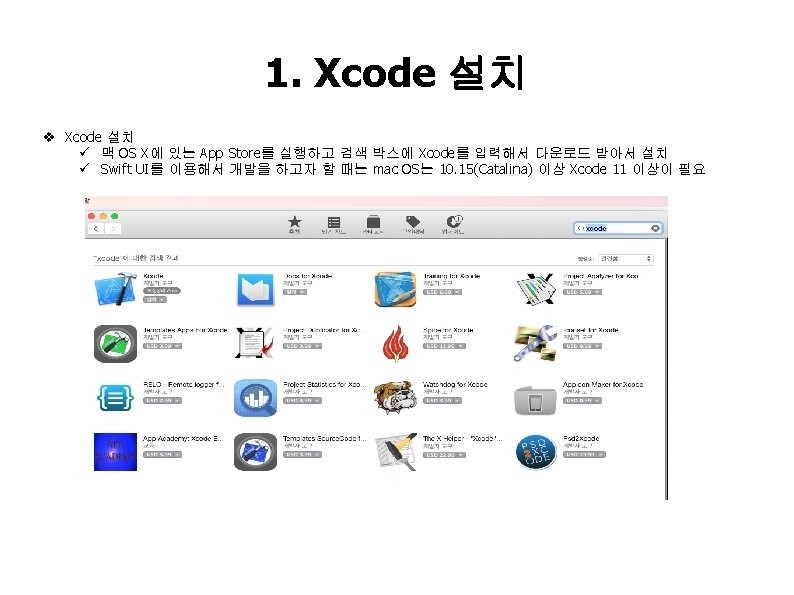
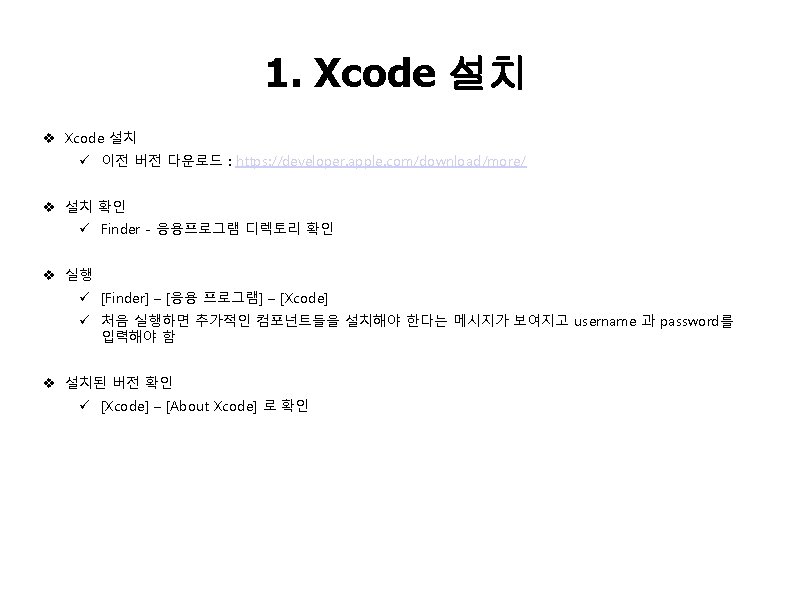
![1. Xcode 설치 v Xcode 에 Apple ID 와 Password 등록 ü [Xcode] – 1. Xcode 설치 v Xcode 에 Apple ID 와 Password 등록 ü [Xcode] –](https://slidetodoc.com/presentation_image_h2/72ed106b85ec1ac955e9c35f739f58a2/image-3.jpg)
![1. Xcode 설치 v Xcode 에 Apple ID 와 Password 등록 ü [Xcode] – 1. Xcode 설치 v Xcode 에 Apple ID 와 Password 등록 ü [Xcode] –](https://slidetodoc.com/presentation_image_h2/72ed106b85ec1ac955e9c35f739f58a2/image-4.jpg)
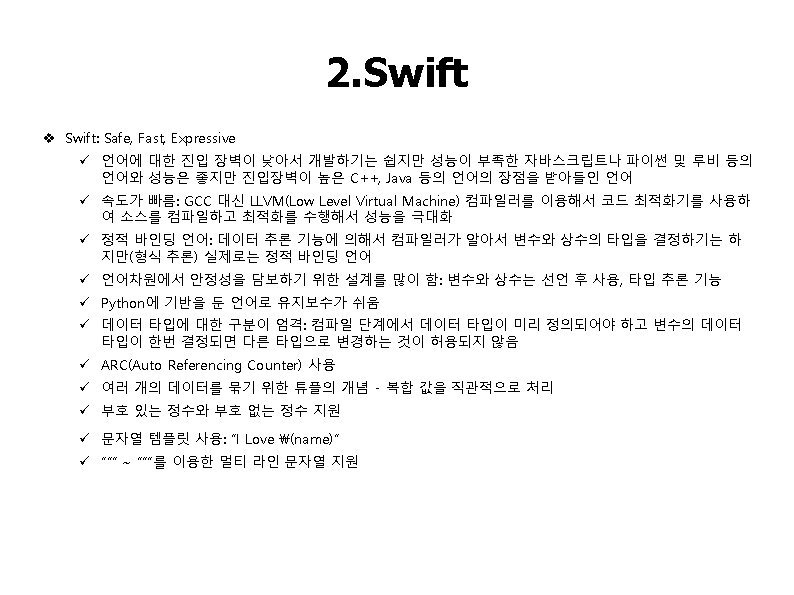
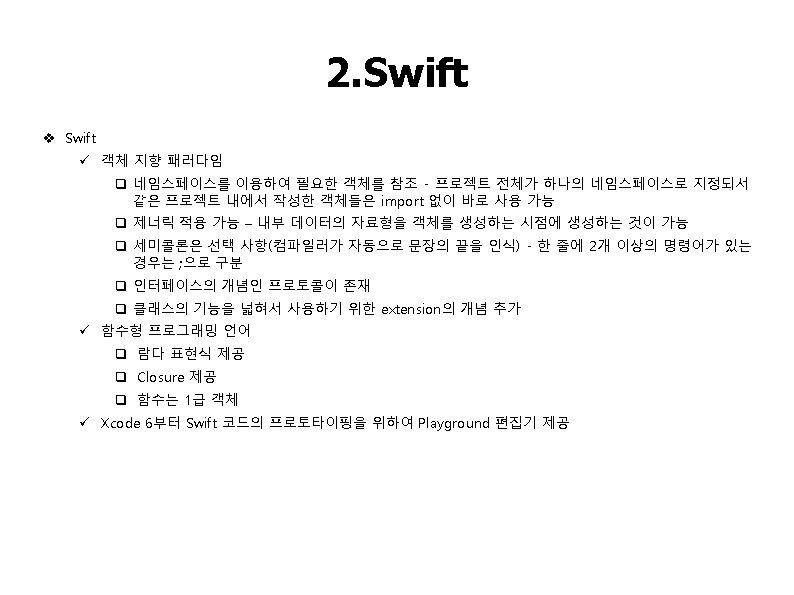
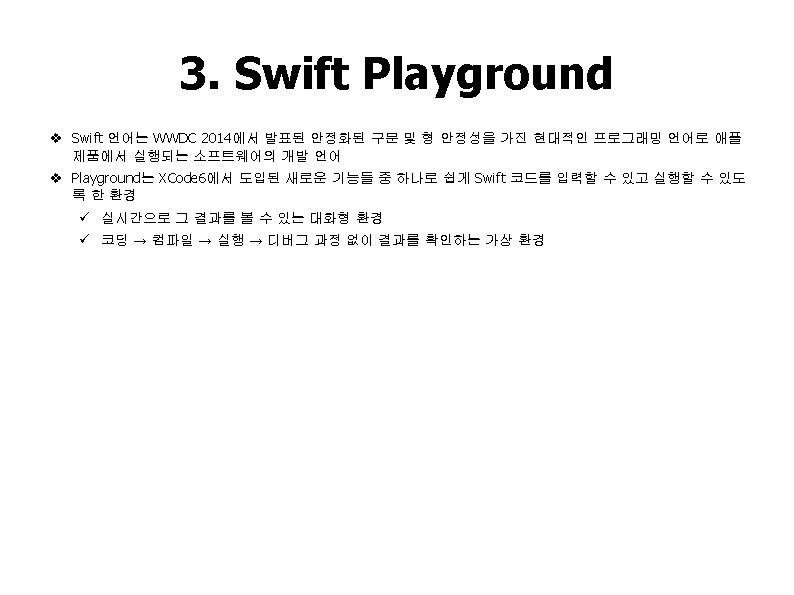
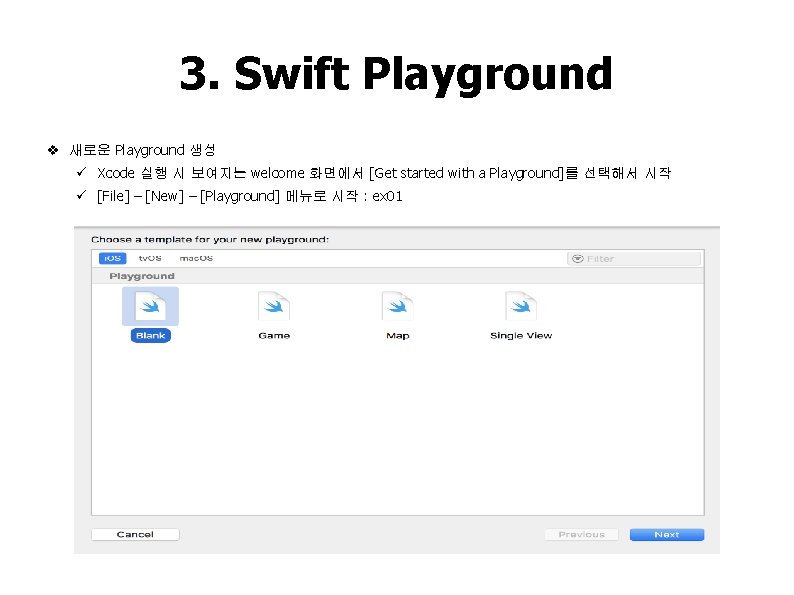
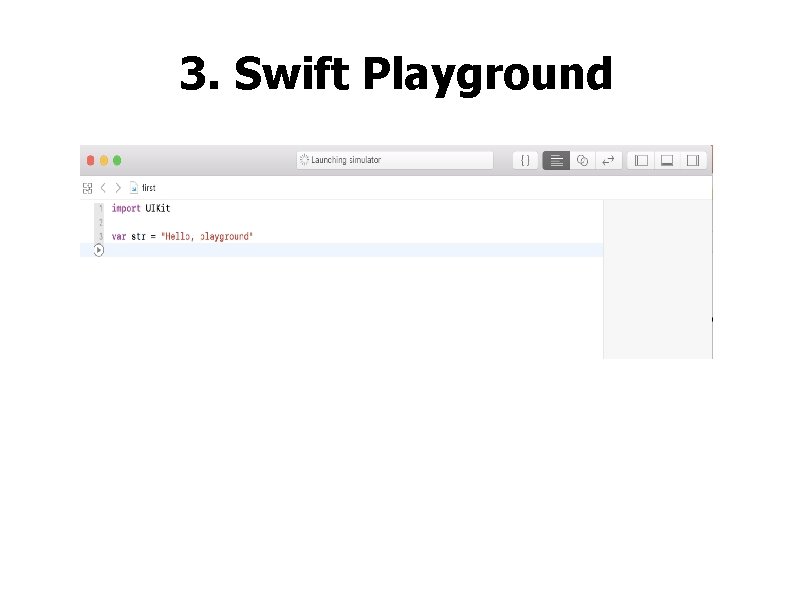
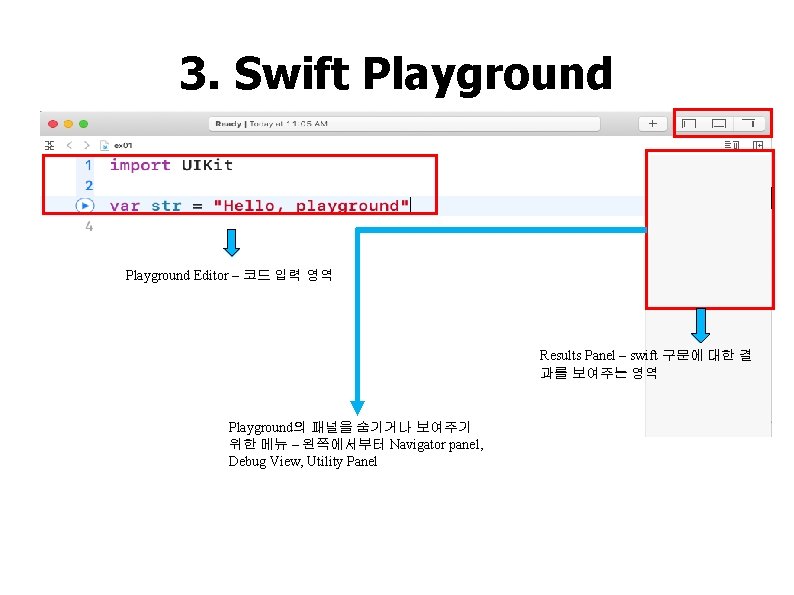
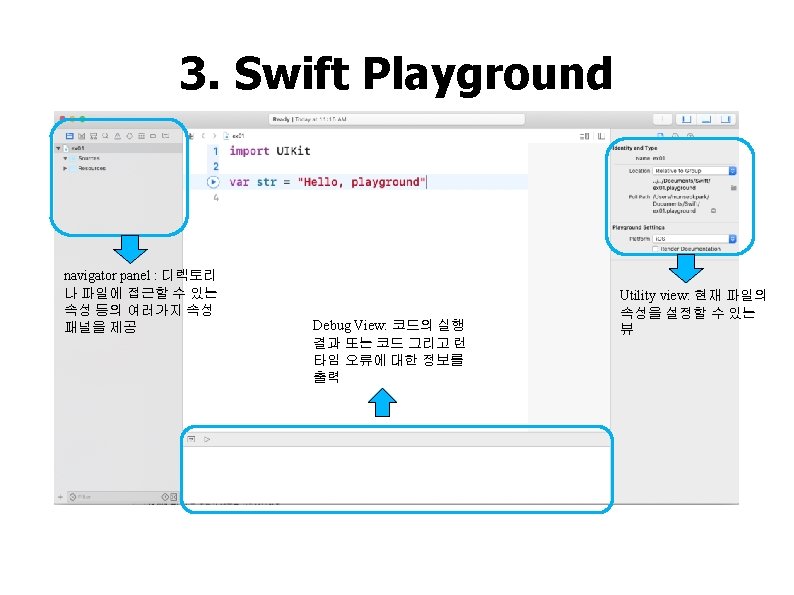
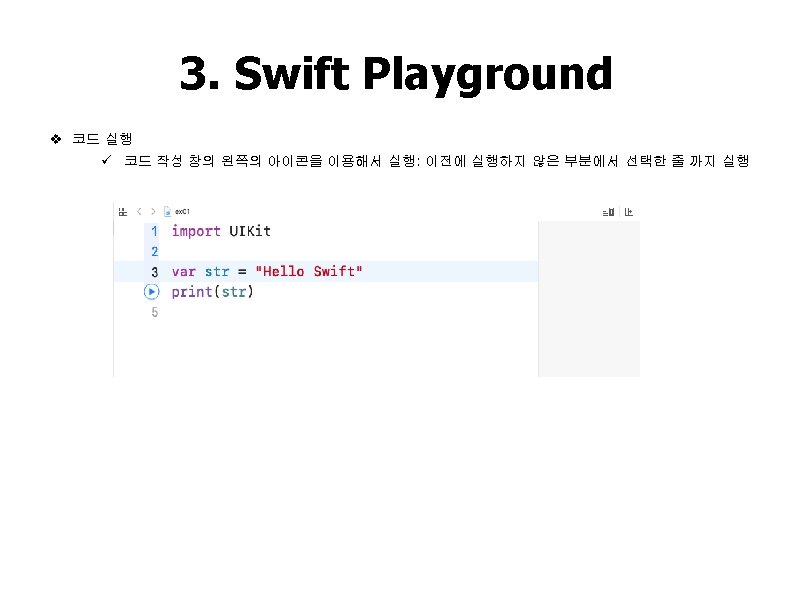
![3. Swift Playground v 코드 실행 ü 전체 코드 실행 o [Editor] – [Execute 3. Swift Playground v 코드 실행 ü 전체 코드 실행 o [Editor] – [Execute](https://slidetodoc.com/presentation_image_h2/72ed106b85ec1ac955e9c35f739f58a2/image-13.jpg)
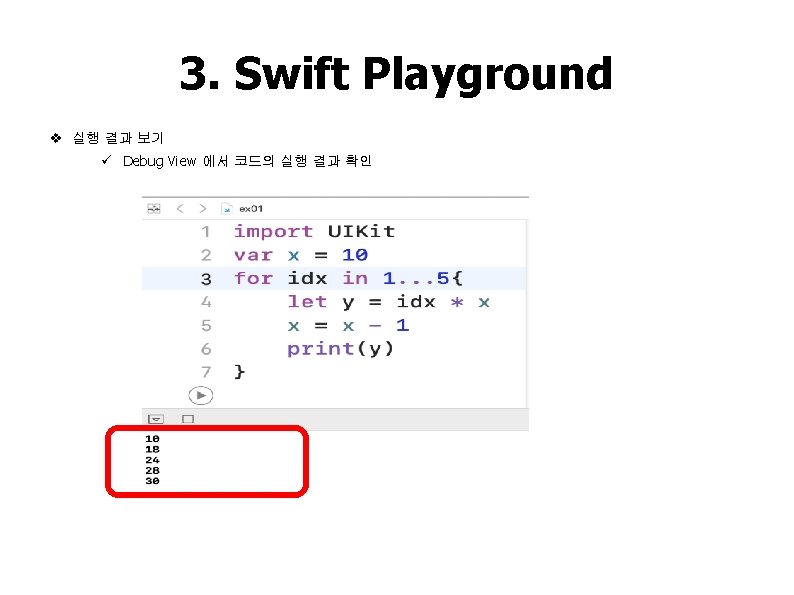
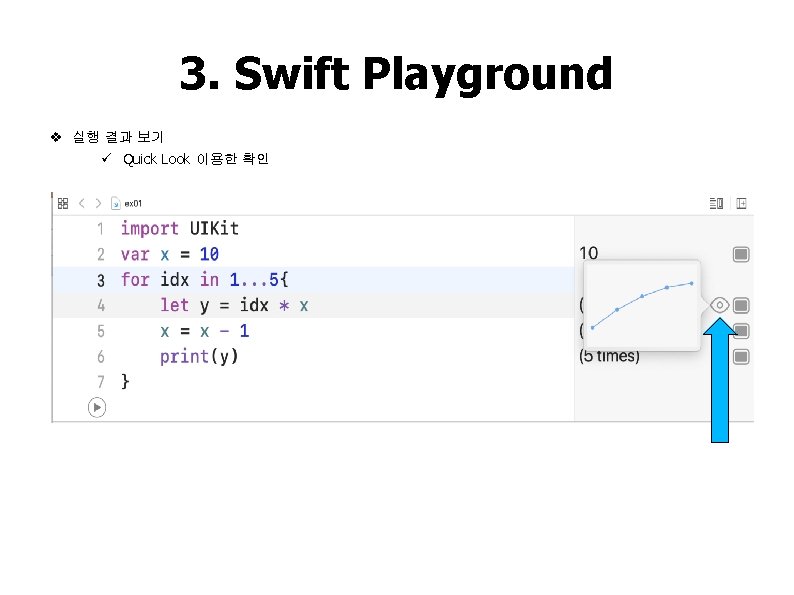
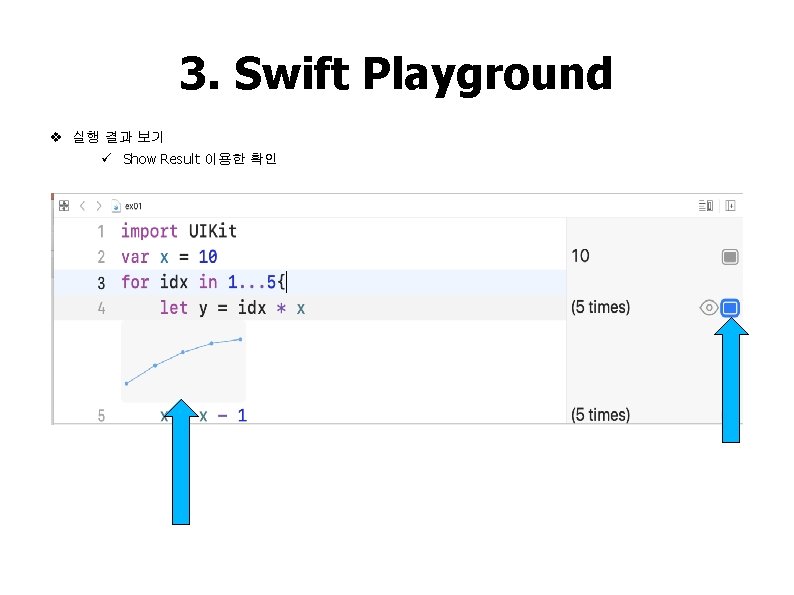
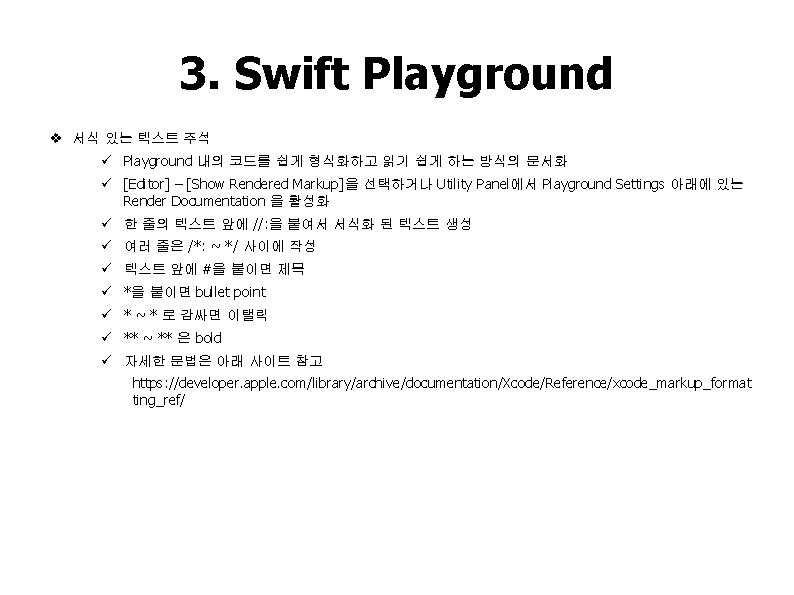
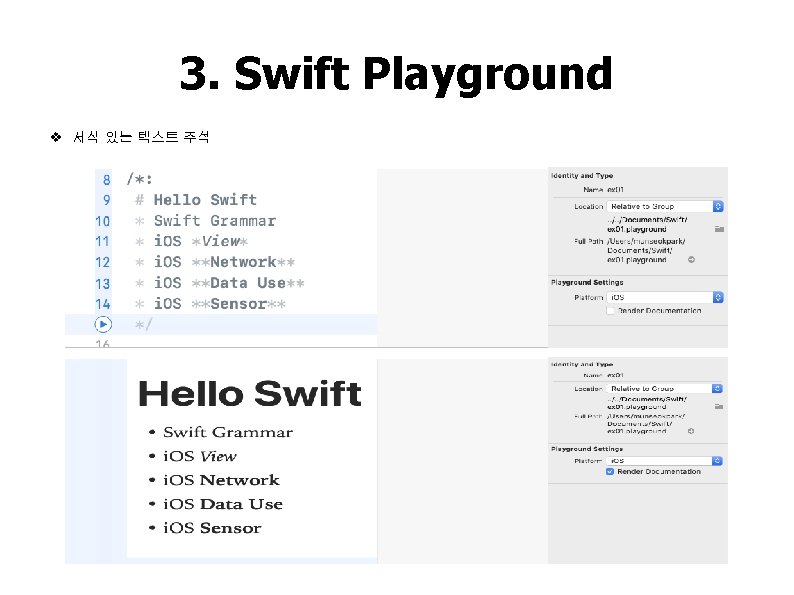
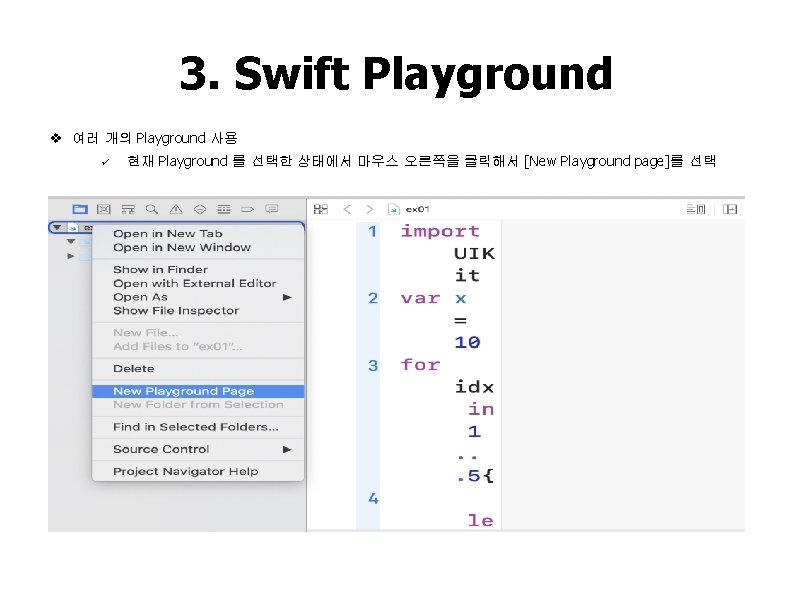
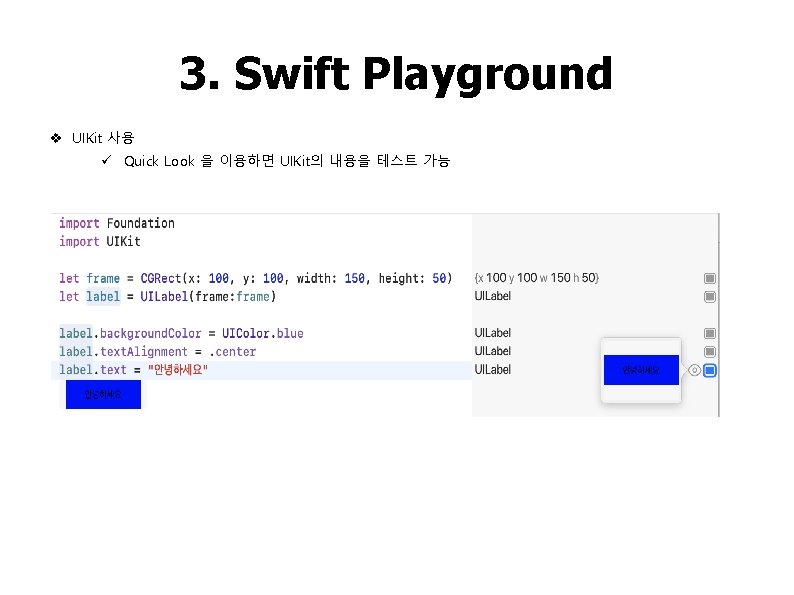
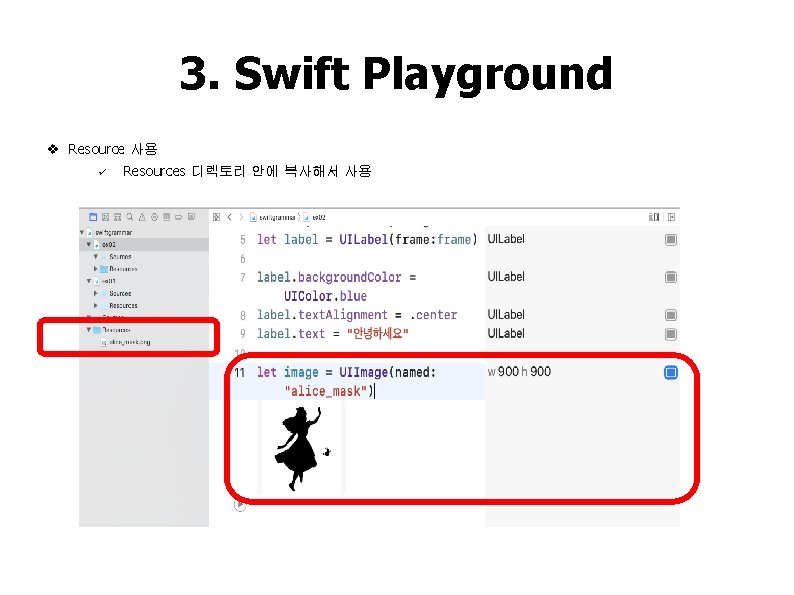
![3. Swift Playground v Animation사용 ü [Editor] – [Live View] 메뉴를 활성화 import Foundation 3. Swift Playground v Animation사용 ü [Editor] – [Live View] 메뉴를 활성화 import Foundation](https://slidetodoc.com/presentation_image_h2/72ed106b85ec1ac955e9c35f739f58a2/image-22.jpg)
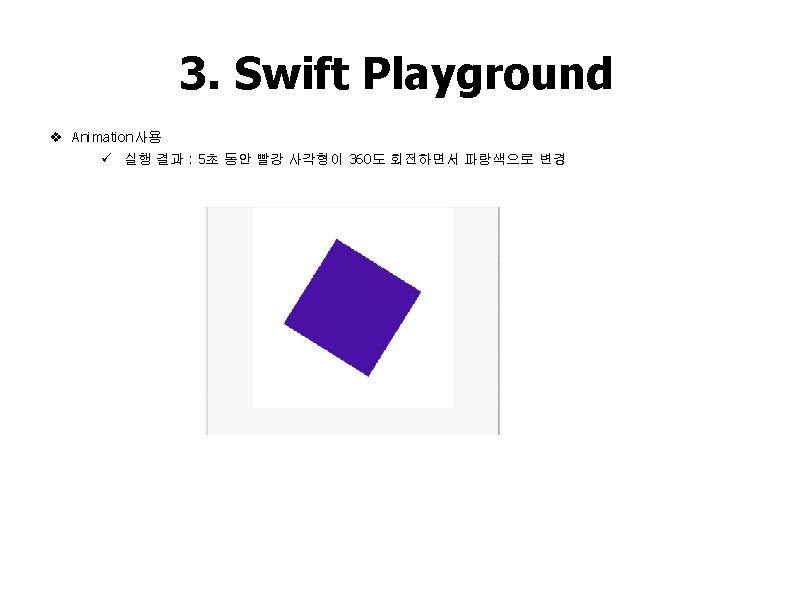
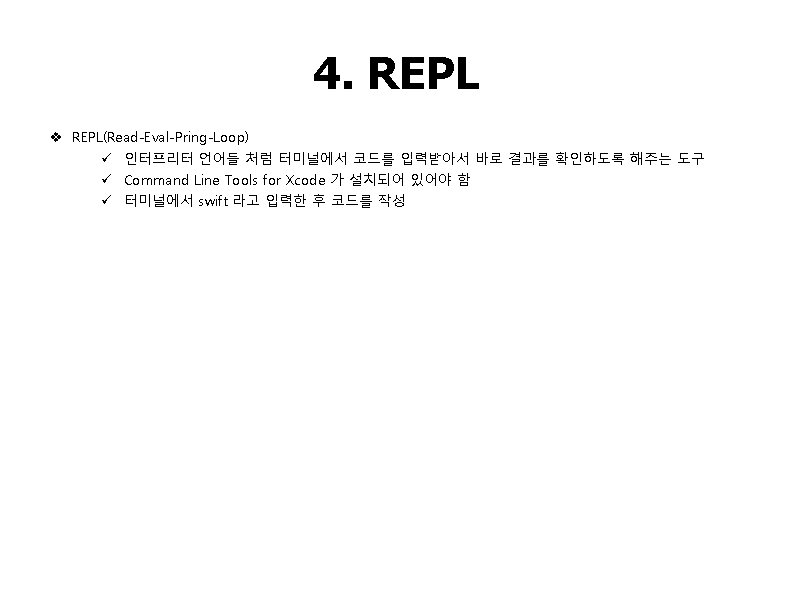
- Slides: 24
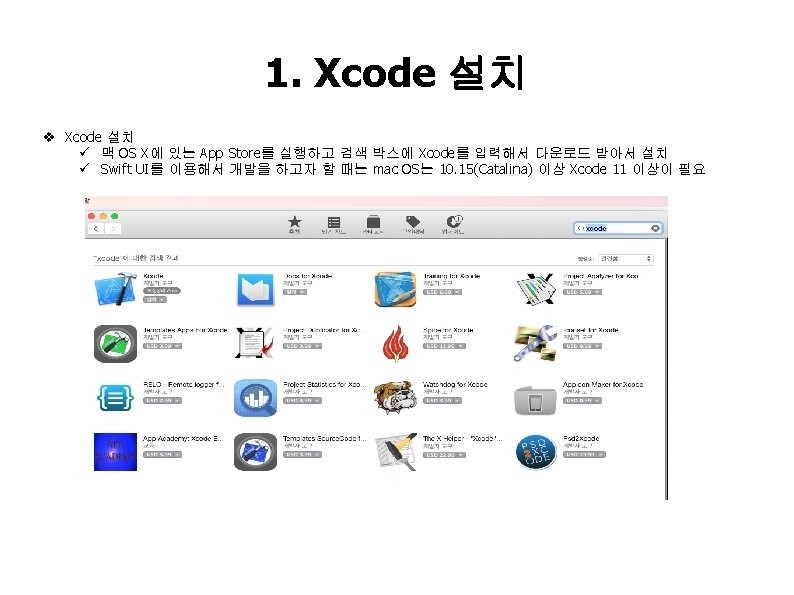
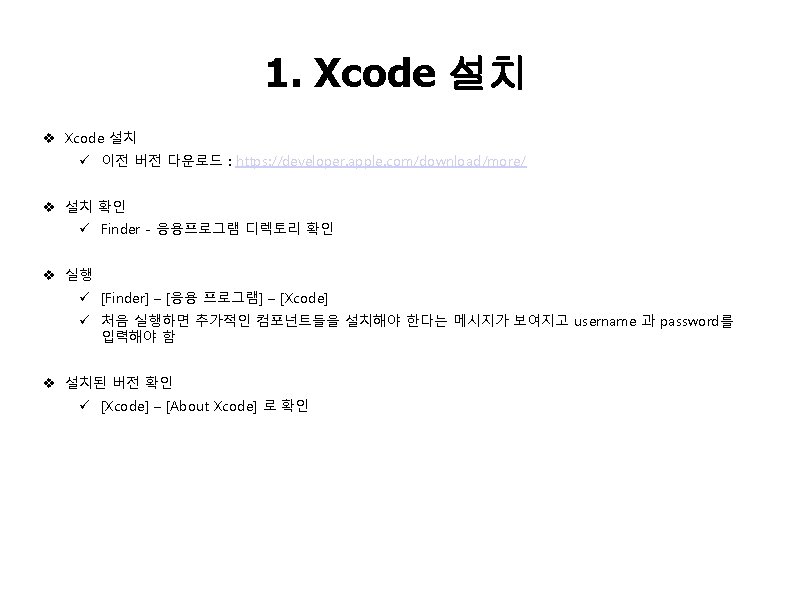
![1 Xcode 설치 v Xcode 에 Apple ID 와 Password 등록 ü Xcode 1. Xcode 설치 v Xcode 에 Apple ID 와 Password 등록 ü [Xcode] –](https://slidetodoc.com/presentation_image_h2/72ed106b85ec1ac955e9c35f739f58a2/image-3.jpg)
1. Xcode 설치 v Xcode 에 Apple ID 와 Password 등록 ü [Xcode] – [Preferences] – [Accounts] 3
![1 Xcode 설치 v Xcode 에 Apple ID 와 Password 등록 ü Xcode 1. Xcode 설치 v Xcode 에 Apple ID 와 Password 등록 ü [Xcode] –](https://slidetodoc.com/presentation_image_h2/72ed106b85ec1ac955e9c35f739f58a2/image-4.jpg)
1. Xcode 설치 v Xcode 에 Apple ID 와 Password 등록 ü [Xcode] – [Preferences] – [Accounts] 4
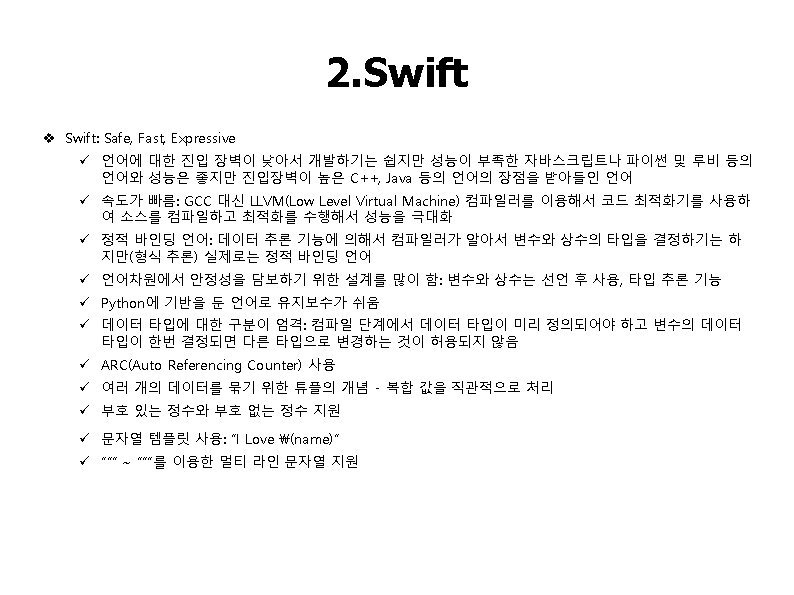
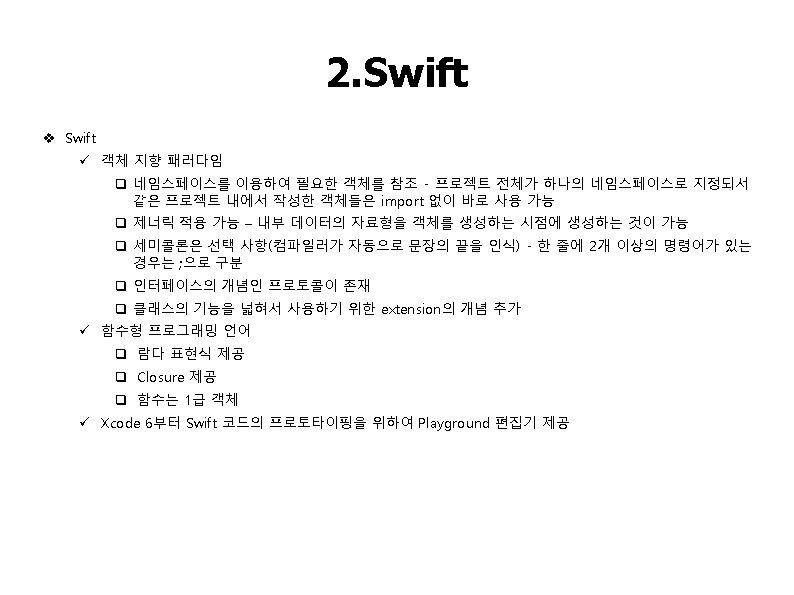
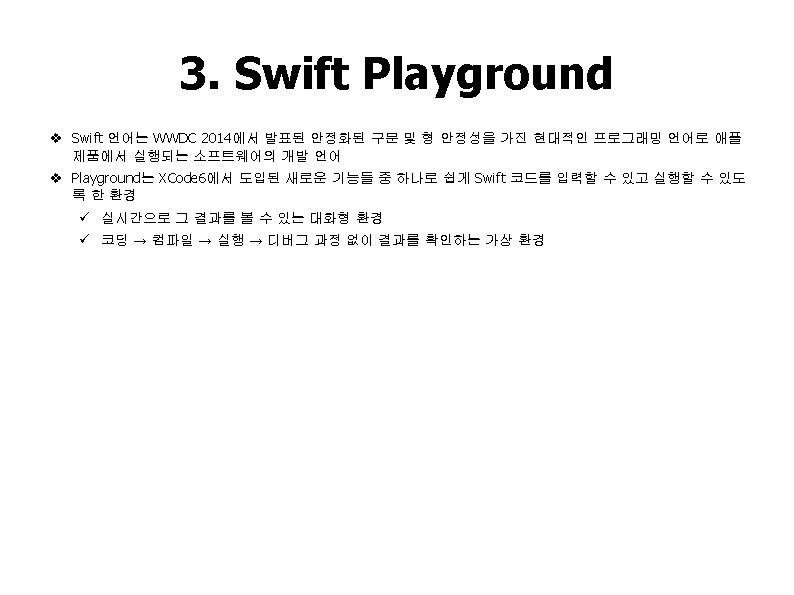
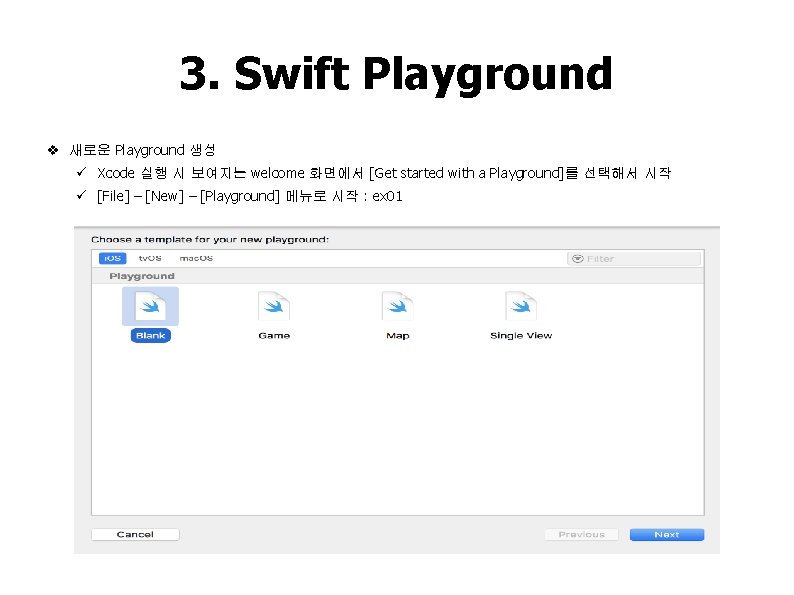
3. Swift Playground v 새로운 Playground 생성 ü Xcode 실행 시 보여지는 welcome 화면에서 [Get started with a Playground]를 선택해서 시작 ü [File] – [New] – [Playground] 메뉴로 시작 : ex 01 8
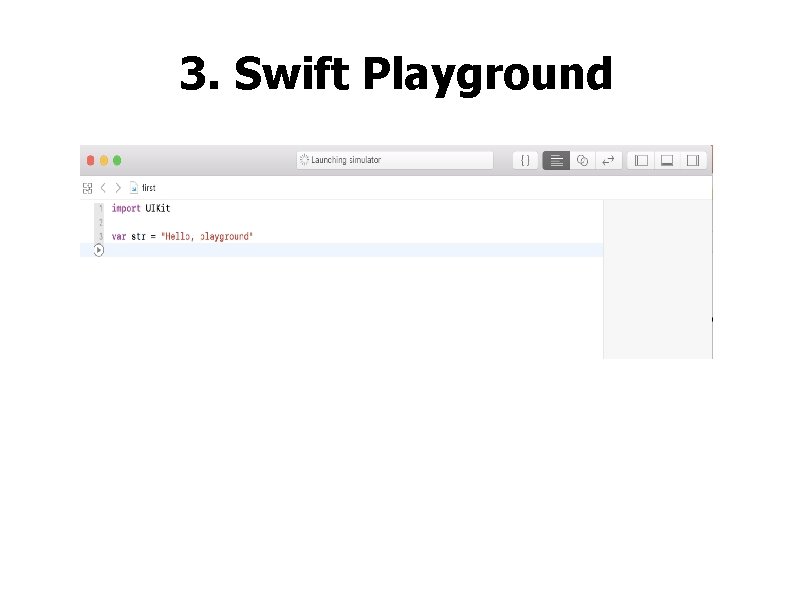
3. Swift Playground 9
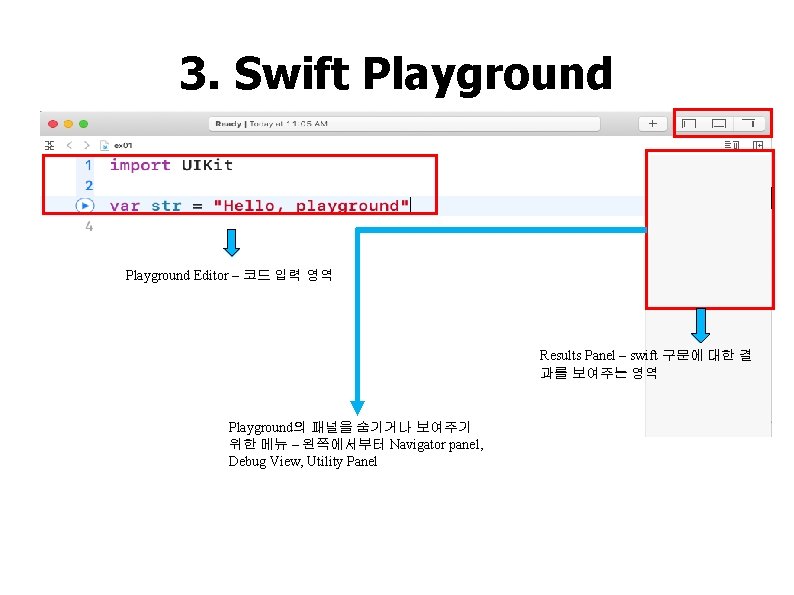
3. Swift Playground Editor – 코드 입력 영역 Results Panel – swift 구문에 대한 결 과를 보여주는 영역 Playground의 패널을 숨기거나 보여주기 위한 메뉴 – 왼쪽에서부터 Navigator panel, Debug View, Utility Panel 10
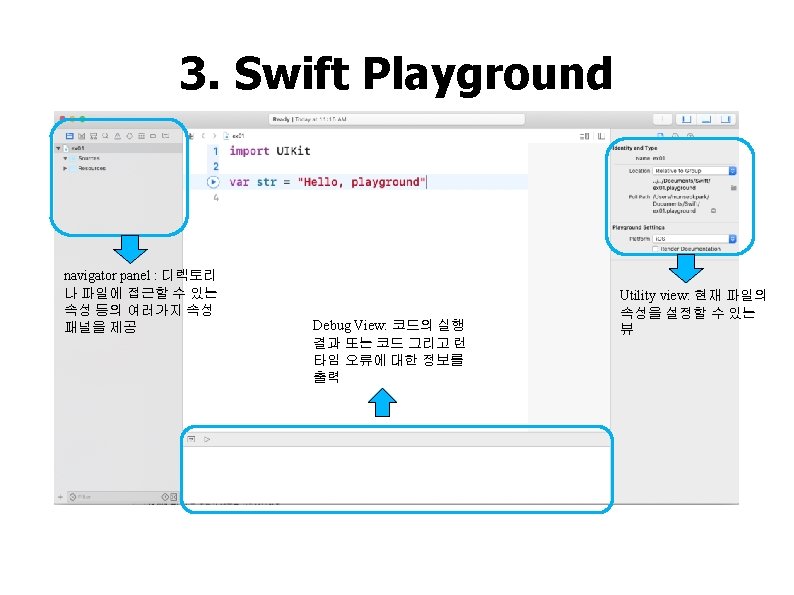
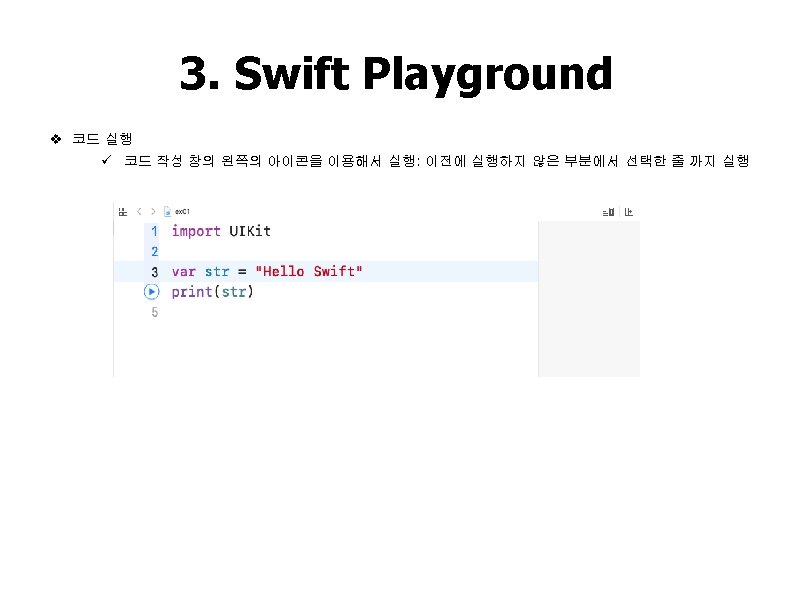
![3 Swift Playground v 코드 실행 ü 전체 코드 실행 o Editor Execute 3. Swift Playground v 코드 실행 ü 전체 코드 실행 o [Editor] – [Execute](https://slidetodoc.com/presentation_image_h2/72ed106b85ec1ac955e9c35f739f58a2/image-13.jpg)
3. Swift Playground v 코드 실행 ü 전체 코드 실행 o [Editor] – [Execute Playground] o Shift + Command + Enter o Debug View에서 실행 아이콘 클릭 13
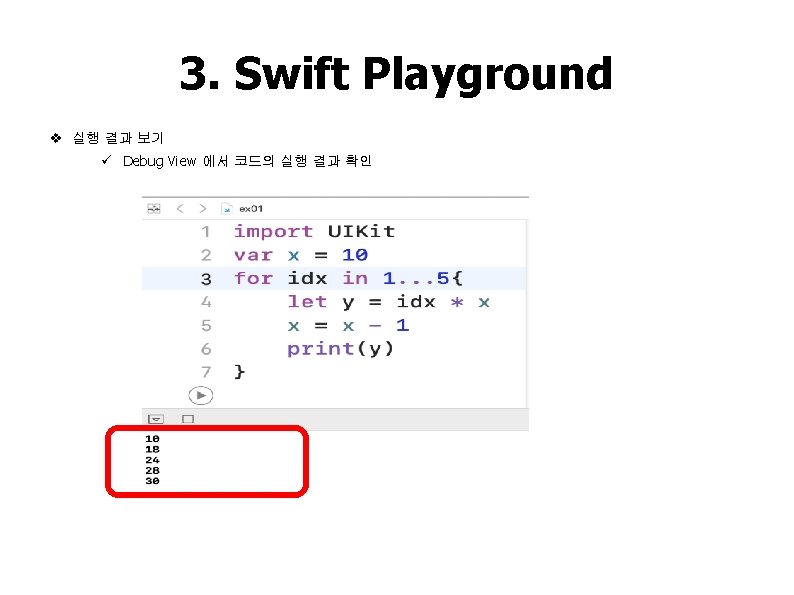
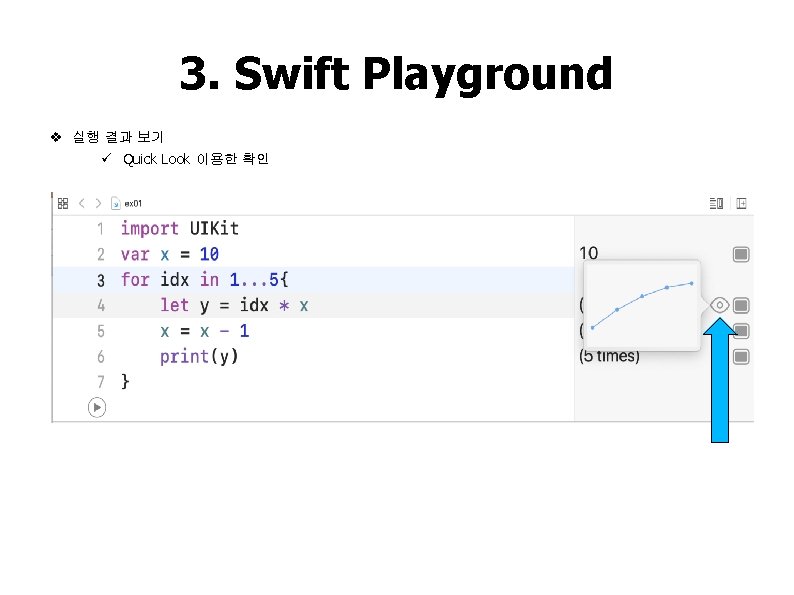
3. Swift Playground v 실행 결과 보기 ü Quick Look 이용한 확인 15
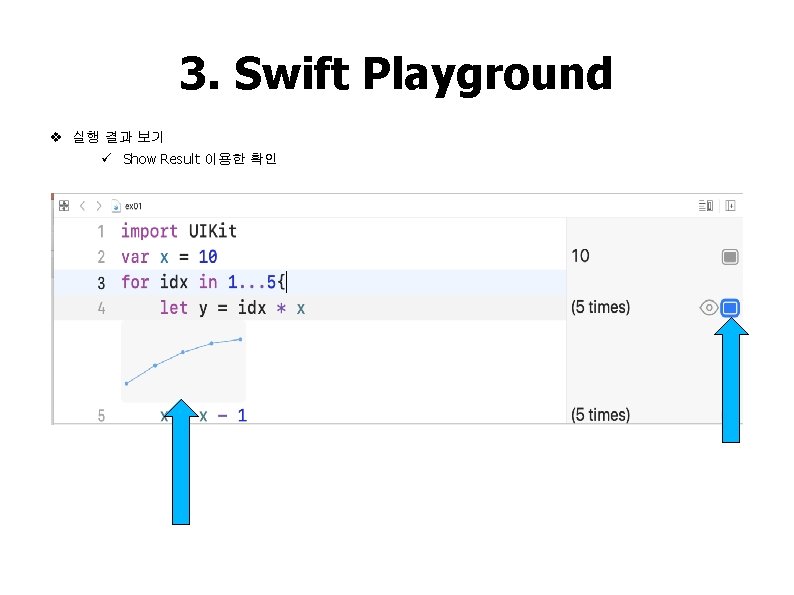
3. Swift Playground v 실행 결과 보기 ü Show Result 이용한 확인 16
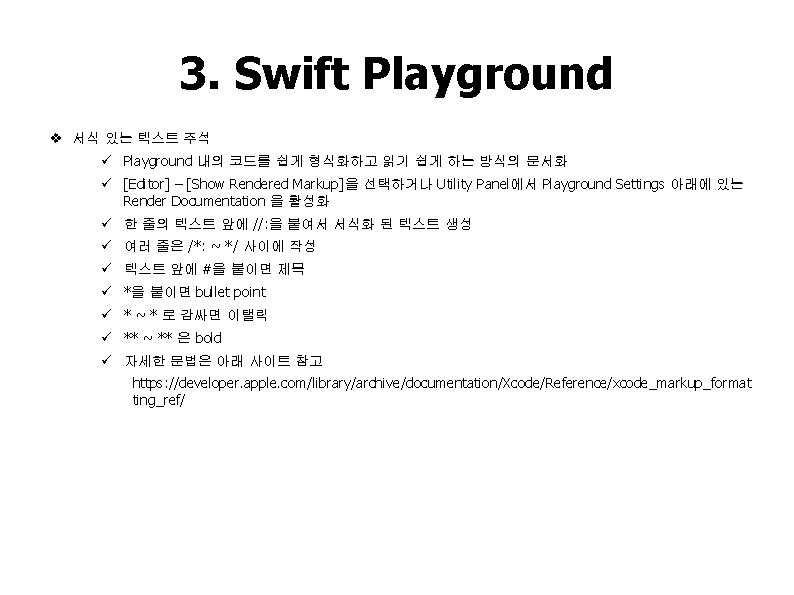
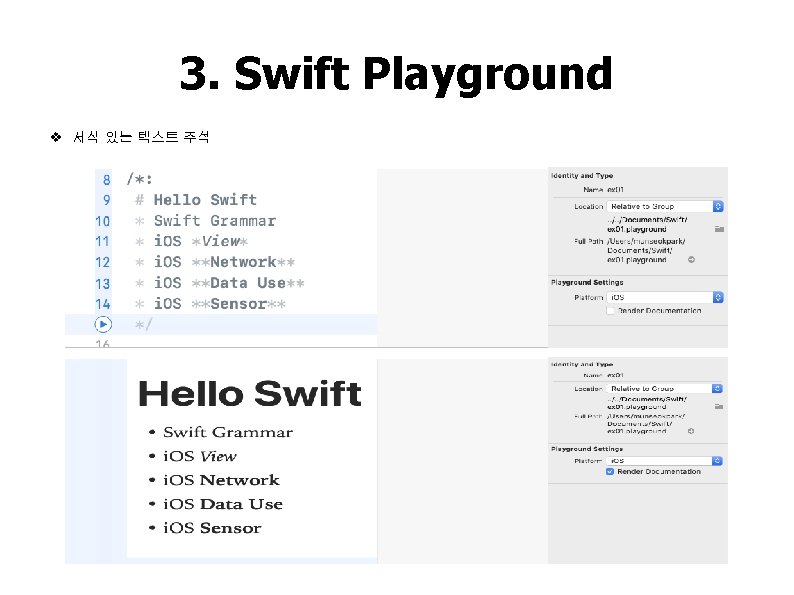
3. Swift Playground v 서식 있는 텍스트 주석 18
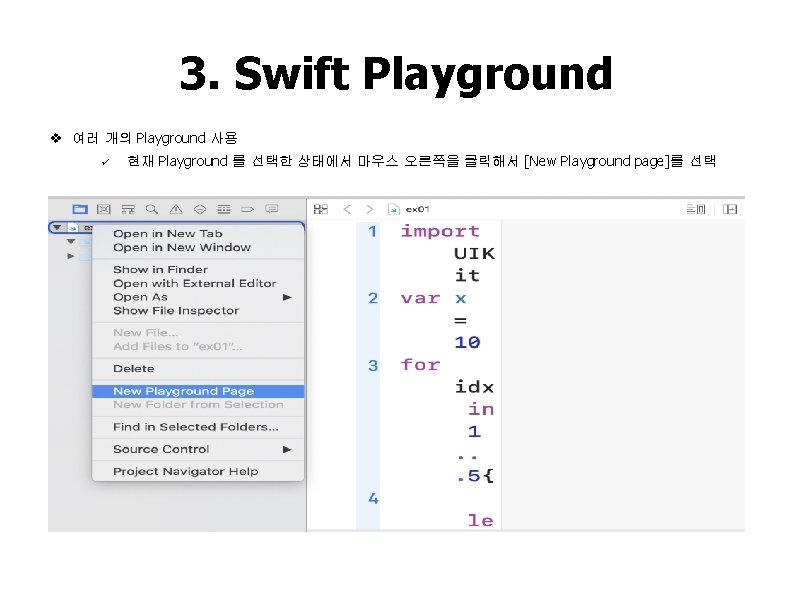
3. Swift Playground v 여러 개의 Playground 사용 ü 현재 Playground 를 선택한 상태에서 마우스 오른쪽을 클릭해서 [New Playground page]를 선택 19
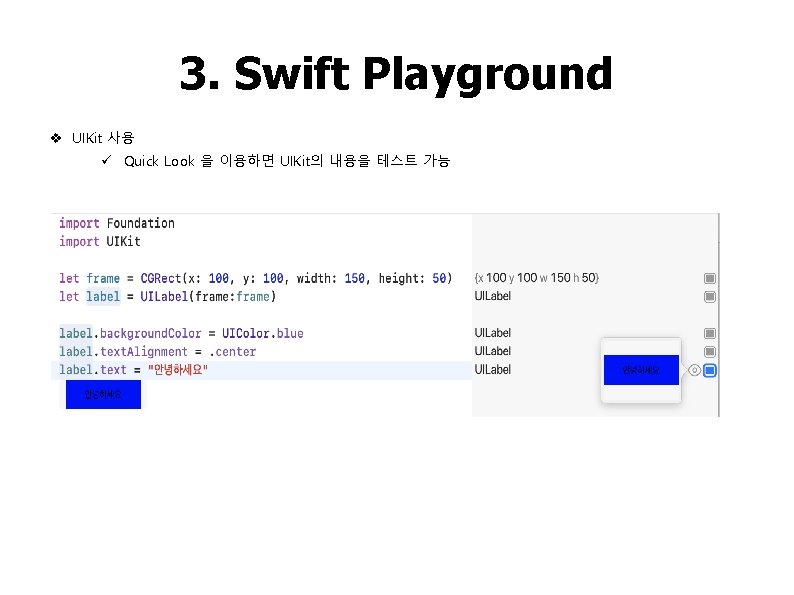
3. Swift Playground v UIKit 사용 ü Quick Look 을 이용하면 UIKit의 내용을 테스트 가능 20
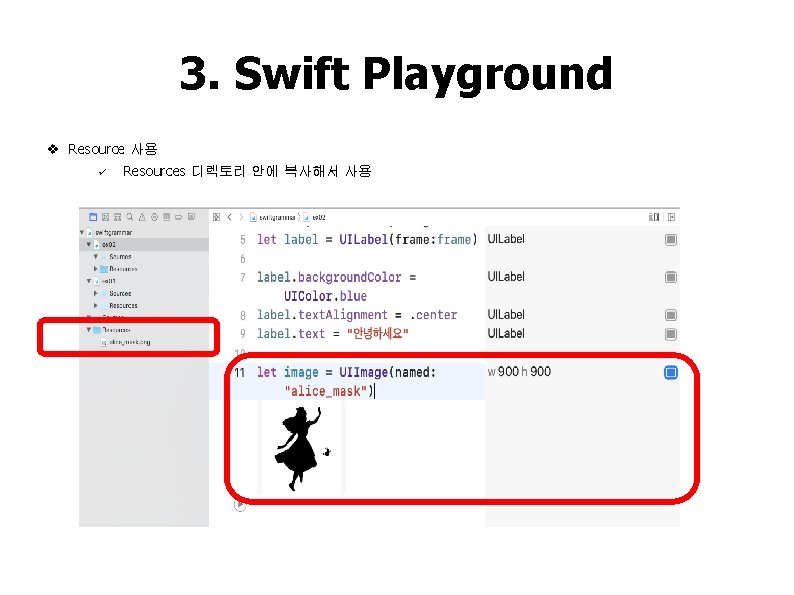
3. Swift Playground v Resource 사용 ü Resources 디렉토리 안에 복사해서 사용 21
![3 Swift Playground v Animation사용 ü Editor Live View 메뉴를 활성화 import Foundation 3. Swift Playground v Animation사용 ü [Editor] – [Live View] 메뉴를 활성화 import Foundation](https://slidetodoc.com/presentation_image_h2/72ed106b85ec1ac955e9c35f739f58a2/image-22.jpg)
3. Swift Playground v Animation사용 ü [Editor] – [Live View] 메뉴를 활성화 import Foundation import UIKit import Playground. Support let container = UIView(frame: CGRect(x: 0, y: 0, width: 200, height: 200)) Playground. Page. current. live. View = container. background. Color = UIColor. white let square = UIView(frame: CGRect(x: 50, y: 50, width: 100, height: 100)) square. background. Color = UIColor. red container. add. Subview(square) UIView. animate(with. Duration: 5. 0, animations: { square. background. Color = UIColor. blue let rotation = CGAffine. Transform(rotation. Angle: 3. 14) square. transform = rotation }) 22
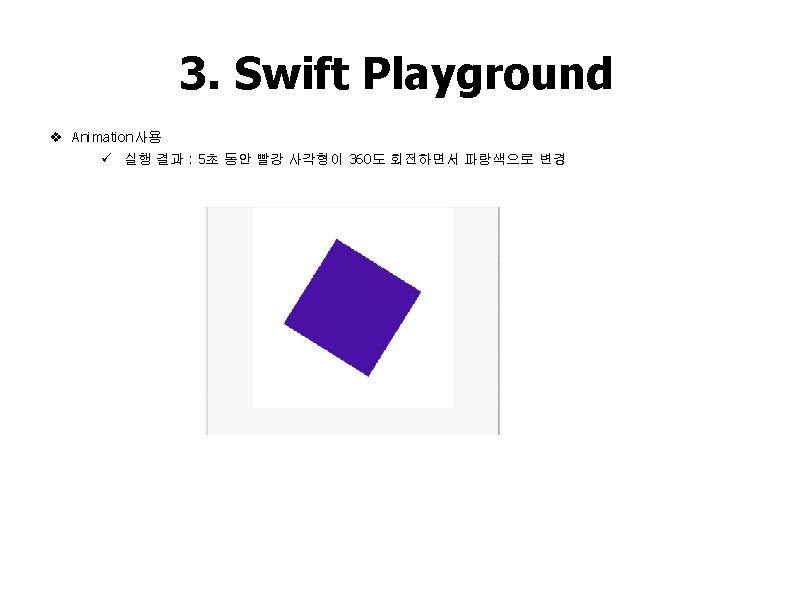
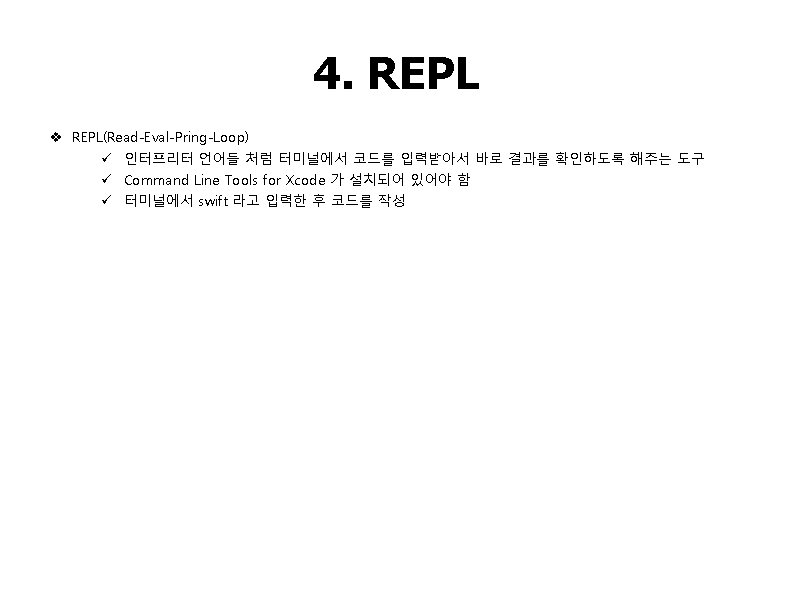
 How to make apple jelly from apple juice
How to make apple jelly from apple juice Xcode for beginners
Xcode for beginners Xcode change app icon
Xcode change app icon Change onyen password
Change onyen password Kali web vulnerability scanner
Kali web vulnerability scanner User password
User password Ui.detma
Ui.detma Auma service password
Auma service password Loginenter
Loginenter Sisrute.kemkes.go
Sisrute.kemkes.go Db copar
Db copar Shell script dialog
Shell script dialog A voicemail system password is 1 letter
A voicemail system password is 1 letter Firecall id management
Firecall id management Password cracking definition
Password cracking definition Test nav app
Test nav app Hinari password
Hinari password Move.mil dps login
Move.mil dps login Pme demo password
Pme demo password Username dan password sapa warga
Username dan password sapa warga Tech mahindra password policy
Tech mahindra password policy Similarities and differences table
Similarities and differences table Social engineering password cracking
Social engineering password cracking Hinari password
Hinari password What is college passphrase
What is college passphrase